
Disk Cleanup Free(磁盘清理免费工具)
v1.7 官方版- 软件大小:27.26 MB
- 更新日期:2019-11-15 16:01
- 软件语言:简体中文
- 软件类别:卸载清除
- 软件授权:免费版
- 软件官网:待审核
- 适用平台:WinXP, Win7, Win8, Win10, WinAll
- 软件厂商:

软件介绍 人气软件 下载地址
Disk Cleanup Free是一款非常实用的文件清理工具,可以帮助所有的用户将您的电脑磁盘中的数据全部删除,可以帮助用户从计算机或笔记本电脑将临时文件全部清理,支持清理浏览器并删除各种应用程序留下的不必要文件;使用该程序清理文件不仅可以将用户电脑磁盘中无用的数据进行清理,还可以将您的计算机性能提高,此程序支持快速扫描无用的文件然后将其删除,建议定期使用此工具清除无用数据,以防止不必要的文件副本占用大量磁盘空间,从而阻塞硬盘驱动器,造成混乱并使搜索困难用户所需的文件,最终影响用户和计算机整体的效率;强大又实用,需要的用户可以下载体验
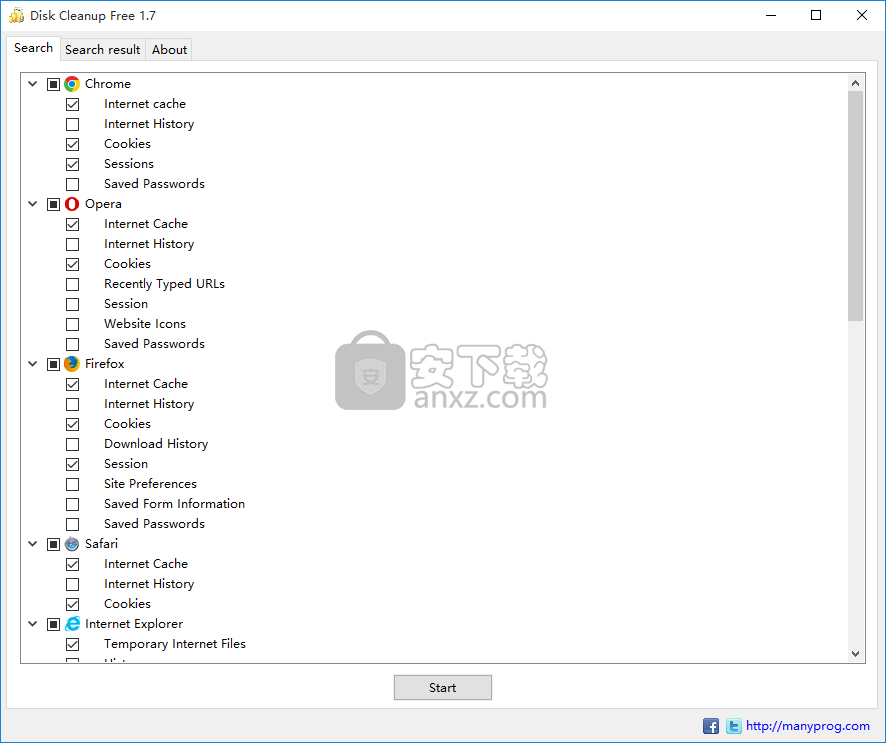
软件功能
支持快速,安全地从不必要的文件中清除文件,可以为用户提供更多储存空间
支持磁盘清理
还需要清除垃圾文件中的PC,这是因为临时文件通常位于系统驱动器(通常是驱动器C)上。一旦系统磁盘开始被堵塞,它将影响计算机的速度及其性能。如果您发现系统驱动器空间不足,则迫切需要释放其上的空间。为此,不仅需要清理临时文件浏览器,还需要删除计算机上安装的各种程序中保留的那些临时文件。此外,有必要清理Temp文件夹,该文件夹可以使某些用户访问几GB的数据。这种同类最佳的系统清洁程序将帮助您安全地清理临时文件夹,而无需冒险删除任何重要的系统文件。
支持删除临时文件和日志
旨在用于计算机清理以使用Windows操作系统,它可以轻松,快速地清除计算机内存中的各种杂物,这些杂物会干扰PC的高效运行并阻塞硬盘驱动器。该软件可帮助您清理临时文件应用程序并浏览数据,例如Mozilla Firefox,Google Chrome,Opera,Safari,Internet Explorer,Skype,uTorrent和许多其他文件,以及自动清除temp文件夹并删除临时文件和操作系统日志。可以通过程序屏幕截图下方的链接免费下载Disk Cleanup Free。
软件特色
支持对需要进行选择的硬盘驱动器选择
直接进行碎片整理的操作
可以对重复的文件进行查看,自定义的删除
磁盘医生可以对硬盘的各种问题扫描,并且包括了设备的扫描
是否启动的时候,对软件进行运行
有效清理浏览器
这包括从垃圾文件中清除PC吗?首先,从临时文件中清除计算机上安装的Web浏览器。这种快速安全的实用程序-计算机清洁程序-仅需几分钟即可清理浏览器缓存,互联网搜索,浏览历史记录,互联网帐户,此类浏览器(如Mozilla Firefox,Google Chrome,Opera,Safari,Internet Explorer)中的Cookie。尽管事实上Internet临时文件的容量很小,但是在删除后,释放的空间并不是很小。原因是这些文件的额外时间累积了相当多的时间。
安装步骤
1、需要的用户可以点击本网站提供的下载路径下载得到对应的程序安装包
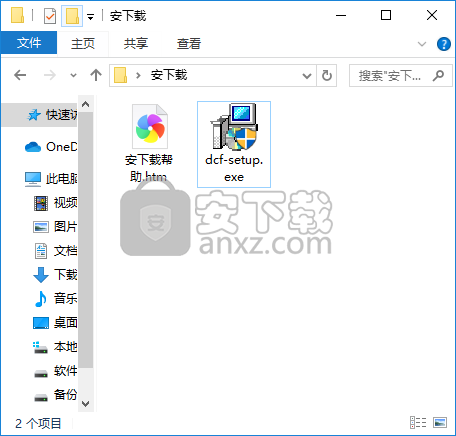
2、通过解压功能将压缩包打开,找到主程序,双击主程序即可进行安装,点击下一步按钮
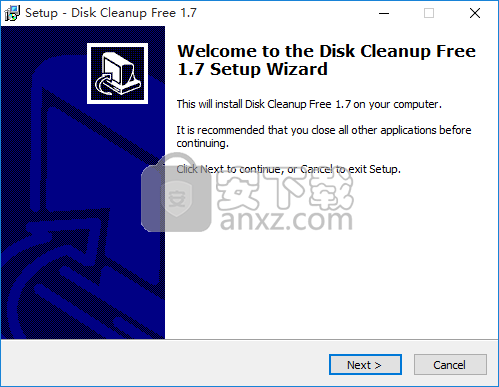
3、需要完全同意上述协议的所有条款,才能继续安装应用程序,如果没有异议,请点击同意按钮
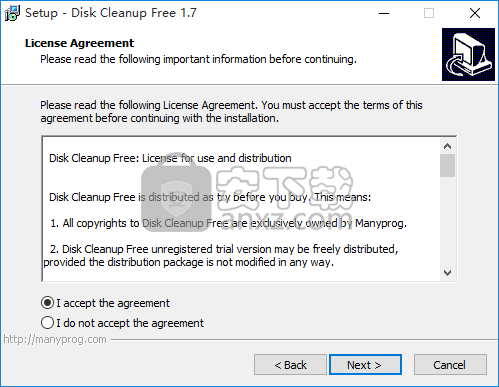
4、用户可以根据自己的需要点击浏览按钮将应用程序的安装路径进行更改
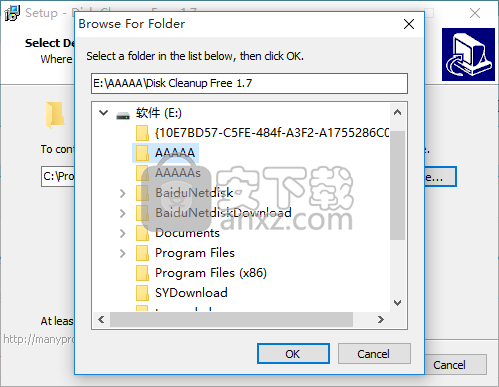
5、快捷键选择可以根据自己的需要进行选择,也可以选择不创建
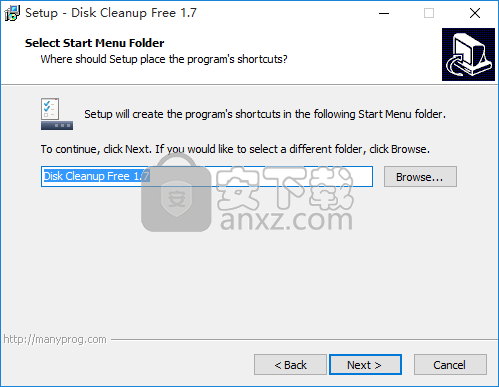
6、现在准备安装主程序,点击安装按钮开始安装或点击上一步按钮重新输入安装信息
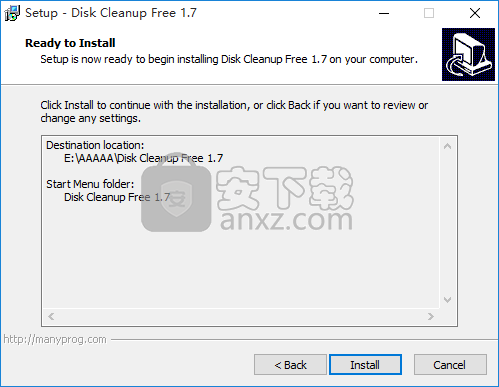
7、等待应用程序安装进度条加载完成即可,需要等待一小会儿
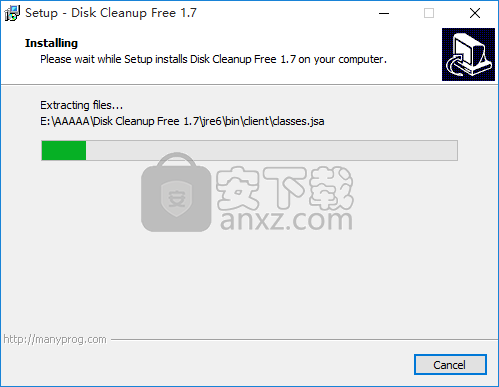
8、根据提示点击安装,弹出程序安装完成界面,点击完成按钮即可
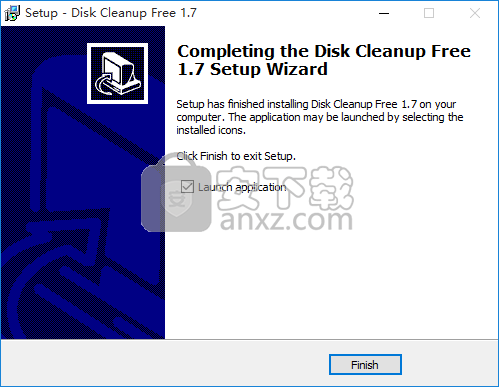
官方教程
这个简单快捷的实用程序将帮助您清除计算机上的临时文件。为了删除临时文件,您必须执行以下操作。
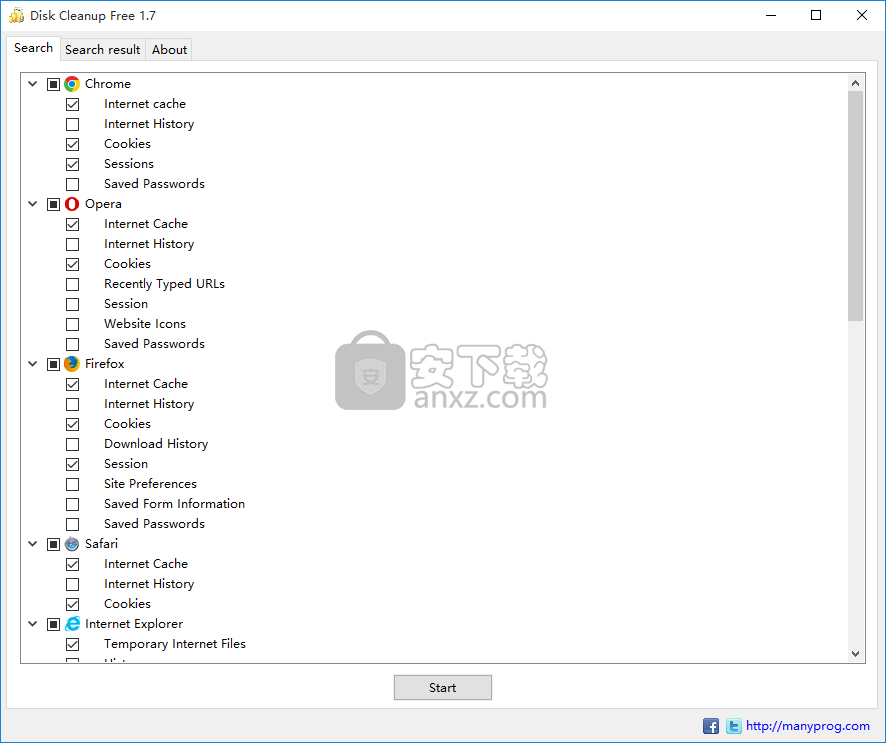
启动程序并指定要清理的分区。其中一些默认已被标记。
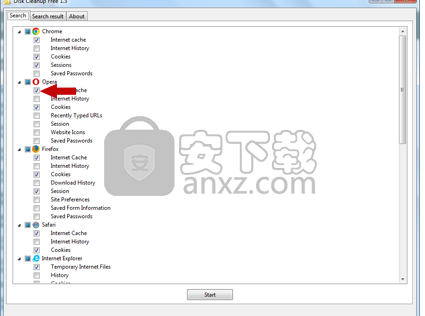
先根据需要将需要清理的文件夹选定后,然后按下开始功能按钮进行数据扫描。
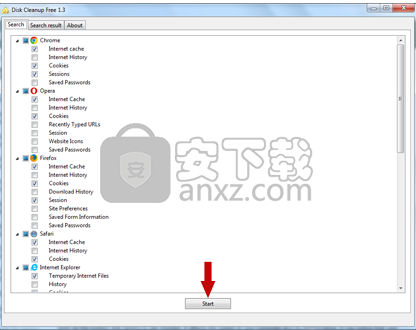
数据扫描出来后,单击“搜索结果”选项卡,然后取消选中不需要删除的文件。
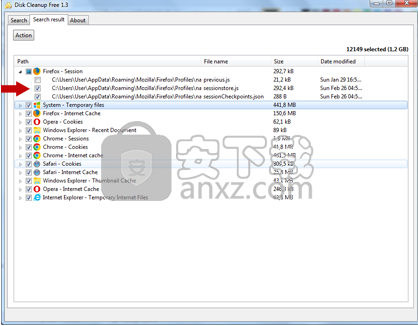
此时可以直接使用鼠标点击“操作”按钮,然后选择“删除”。
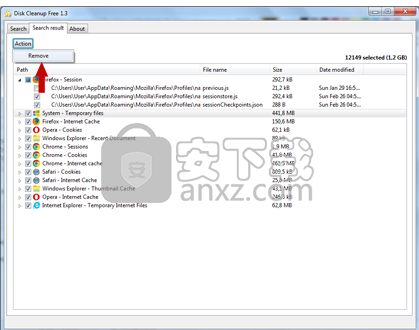
当您将计算机连接到Internet时,仅在PC和全球网络之间建立连接是不够的。应该是更多的软件可以访问网络上放置的信息,这是您的PC和Internet之间的中介。该中介是浏览器。
简而言之,浏览器-用于查看网站的程序。浏览器存储您访问过的所有站点的地址,并将它们记录在程序的特殊部分“访问历史”中。
显而易见的是,如果用户积极使用Internet浏览器,历史记录将大大增加。可以在浏览器中手动清除“历史记录访问”,但是如果您不想深入了解其设置,或者不确定要做什么,可以使用特殊的程序来自动清除浏览器历史记录。
清洁PC,包括清除浏览器历史记录,可以使用Manyprog PC Cleaner进行。
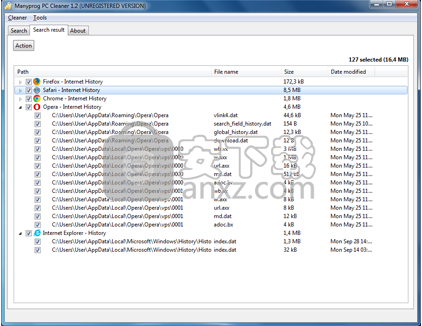
该程序将扫描计算机上安装的所有浏览器,您将在每次访问历史中找到并发布带有文件列表的报告,该文件列表存储有关用户访问的页面的信息。
接下来,用户要么同意删除整个历史记录(报告中的所有文件都会自动标记为删除),要么仅删除不再需要的信息。该程序非常简单,因此用户清除您的历史记录没有问题,并且不再出现“如何清除浏览器历史记录”的问题。
因此,现在您知道了浏览器-一个询问服务器所需信息的程序,它会根据需要在屏幕上进行接收,处理和输出。在此过程中,浏览器在一个特殊文件中记录所有访问过的站点的地址,从而形成访问历史。
干净的浏览器历史记录不仅对于释放其占用的硬盘空间是必要的,而且对于确保Internet上工作的机密性也是必要的。如果您不希望家人或同事在给定的时间内看到您访问过的网站的列表,请定期清理浏览器历史记录。
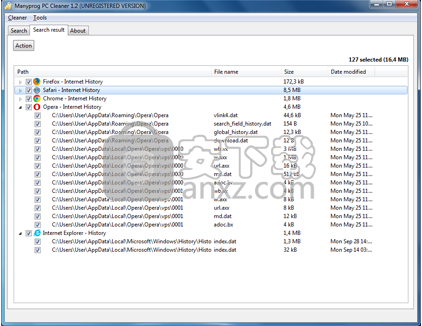
如果您对本文感兴趣,那么您可能会使用Internet浏览器Google Chrome。轻松清除他的故事-您可以使用浏览器设置手动完成。如果您不希望浏览器设置的所有复杂内容,只需使用一个自动清除Google Chrome历史记录的程序,例如Manyprog PC Cleaner。清洁PC,包括清除浏览器的缓存和该程序的历史记录,仅需几分钟即可完成,用户无需了解操作系统的功能,系统文件,计算机设置等。
人气软件
-

软件卸载工具 Uninstall Tool 4.26 MB
/简体中文 -

Autodesk官方卸载工具 0.17 MB
/简体中文 -

IObit Uninstaller Pro 27.4 MB
/简体中文 -

Adobe清理工具 5.63 MB
/简体中文 -

AUTO Uninstaller(AutoDesk卸载工具) 732 MB
/简体中文 -

MSI清理工具(Windows Install Clean Up) 0.14 MB
/简体中文 -

Clean Master(电脑清理软件) 21.45 MB
/简体中文 -

IObit Uninstaller 9 (电脑程序卸载工具) 20.88 MB
/简体中文 -

Advanced System Optimizer 16.2 MB
/简体中文 -

Adobe Creative Cloud Cleaner Tool(Adobe软件清理工具) 8.25 MB
/英文


 SoftCnKiller(流氓软件清理工具) v2.80
SoftCnKiller(流氓软件清理工具) v2.80  office卸载工具(microsoft fix it) v3.5.0.41 官方版
office卸载工具(microsoft fix it) v3.5.0.41 官方版  Wise Registry Cleaner Pro(清理垃圾器) v10.2.5 绿色版
Wise Registry Cleaner Pro(清理垃圾器) v10.2.5 绿色版  WashAndGo 2020(文件彻底清理工具) 附带安装教程
WashAndGo 2020(文件彻底清理工具) 附带安装教程  pc cleaner platinum(垃圾清理) v7.3.0.6 中文
pc cleaner platinum(垃圾清理) v7.3.0.6 中文  advanced pc cleanup(电脑清理软件) v1.0.0
advanced pc cleanup(电脑清理软件) v1.0.0  AweEraser(数据擦除工具) v3.3 免费版
AweEraser(数据擦除工具) v3.3 免费版  Your Uninstaller Pro(卸载清除软件) v7.5 免费版
Your Uninstaller Pro(卸载清除软件) v7.5 免费版 




